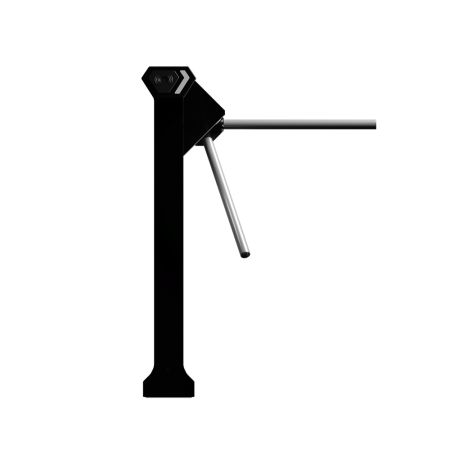Турникет предназначен для управления потоками людей на проходных. Количество турникетов для обеспечения быстрого и удобного прохода необходимо определять исходя из расчета пропускной способности турникета. Рекомендуется устанавливать один турникет на каждые 500 человек, работающих в одну смену, или из расчета пиковой нагрузки 30 человек в минуту.
Турникет по устойчивости к воздействию климатических факторов соответствует условиям УХЛ 3 и УХЛ4 по ГОСТ 15150-69 (в крытых помещениях без регулирования температурных условий с естественной вентиляцией и в крытых помещениях с отоплением и с искусственной вентиляцией). Эксплуатация турникета разрешается при температуре окружающего воздуха от -20 до +40 градусов по Цельсию и относительной влажности до 98% при +25 градусов (без конденсации).
Особенности
• Встроенные считыватели для карт доступа двух стандартов EM-Marine и Mifare совмещены с цветовыми индикаторами прохода, имеющими возможность настройки по палитре RGB;
• Встроенная автономная память на 4000 пользователей
• Защищенный канал Wi-Fi для дистанционного управления через Android приложение и подключения дополнительного беспроводного Wi-Fi пульта управления
• Интеграция со сторонними СКУД, оснащенными внешними считывателями, и противопожарной сигнализацией.
• Полноценный нормально-открытый принцип работы турникета в комплексе с планками-антипаника повышает уровень готовности к режиму эвакуации при любых типах ЧС.
Приложения для турникетов Rusgate
• MasterCard App для настройки и управления турникетом в режиме проходной
• RC Plate App для управления турникетом в режиме 8-кнопочного пульта
• Visitor Counter App для мониторинга в реальном времени функций STOP-COVID счетчика
• Control Work Time App для учета рабочего времени персонала
Скачать ANDROID-приложения для турникетов Rusgate
Комплект поставки:
• Стойка турникета со встроенными считывателями EM-Marine и Mifare: 1 шт.
• Планка преграждающая, с функцией Антипаника: 3 шт.
• Проводной пульт управления: 1 шт.
• Паспорт: 1 шт.
В комплект поставки не входят:
• беспроводной пульт управления
• модуль памяти на 4000 событий
• блок питания
Турникет может быть оснащен дополнительными функциями (в т.ч. сканерами отпечатков или штрих кодов, датчиками несанкционированного прохода и т.д.) по техническому заданию заказчика.
Характеристики:
• Материал корпуса Нержавеющая сталь, окрашенная сталь
• Цвет Серебристый матированный, черный муар
• Габариты без планок: 270×768×1090 мм
• Габариты с планками: 770×768×1090 мм
• Ширина перекрываемая габаритом турникета: 770 мм
• Ширина прохода: 500 мм - перекрываемая планкой, 560 мм - с зазором.
• Вес нетто: 66 кг
• Наличие планок: 3 шт. в комплекте
• Антипаника: Реализована механически на планках
• Пропускная способность: 30 человек в минуту
• Напряжение питания, постоянное: 12 В DC
• Потребляемый ток, макс:. 2 А
• Потребляемая мощность, макс: 3 Вт в режиме ожидания, 24 Вт при блокировке прохода
• Интерфейсы: Wiegand 26, Wiegand 34, Wi-Fi и RS-485
• Количество считывателей: 2
• Формат карт доступа: Mifare 1K + EM Marine
• Программное обеспечение в комплекте: Есть
• Стыковка со СКУД: С любым СКУД
• Наличие автономного режима: Есть
• Количество пользователей: 4000
• Рабочая температура: от -20 до +40
• Рабочая влажность: Не выше 98%
• Класс защиты/ Место установки: IP41/ помещение
• Наработка на отказ (средняя): Не менее 2 млн. циклов
• Средний срок службы: Не менее 8 лет
• Блок питания: Приобретается отдельно
• Пульт управления: В комплекте поставки проводной клавишный пульт. Дополнительный Wi-Fi пульт приобретается отдельно.
- Открыта возможность управления по Wi-Fi с устройства на ОС Android

Функциональные возможности и преимущества турникета:
• Демпфирующее устройство, обеспечивающее бесшумную работу;
• Механизм доворота планок до исходного положения при каждом проходе;
• Датчики поворота преграждающих планок, фиксирующие факт и направление прохода;
• При исполнении v.2 и далее два встроенных считывателя EM Marine и Mifare, имеет световую и звуковую индикацию;
• Интерфейсы: Wi-Fi и RS-485 (протоколы открытые и могут быть изменены по желанию заказчика). По Wiegаnd только передача данных со считывателей карт. По Wi-Fi и RS-485 полное управление, передача данных с карт, чтение событий и настройка турникета;
• Возможность контроля несанкционированного прохода под преграждающей планкой для моделей серии P3-NO, в состав которых входят инфракрасные датчики контроля препятствий. Система датчиков управляет реле на плате турникета для включения системы оповещения;
• Возможность подключения к аппаратной сторонней системе контроля управления и доступа (СКУД) с использованием интерфейса Wiegand, каналов управления проходами и выходами состояния прохода;
• Возможность подключения пульта управления как кнопочного, так и при помощи любого устройства на системе Android по Wi-Fi (в базовую комплектацию пульт не входит); возможность управления двумя сторонними устройствами на замыкание/размыкание (калитка, сигнальное освещение, сирена и т.п.);
• Возможность подключение пожарной сигнализации;
• Обновление программного обеспечения турникета по Wi-Fi или RS-485 интерфейсу.
Конструкция турникета

Монтаж турникета
Установку турникета и его крепление к основанию следует производить при снятых преграждающих планках
При монтаже рекомендуется: устанавливать стойку турникета на прочные и ровные бетонные (не ниже марки 400), каменные и Т.П. основания, имеющие толщину не менее 150 мм; выровнять основание так, чтобы точки крепления стойки турникета лежали в одной горизонтальной плоскости (контролировать с помощью уровня); применять закладные фундаментные элементы (300*300*300 мм) при установке стойки турникета на менее прочное основание (возможно применение рамного основания); производить разметку установочных отверстий в соответствии со схемой; при монтаже контролировать вертикальность положения стойки с помощью отвеса; организовать дополнительный аварийный выход: при организации зоны прохода через турникет следует учитывать, что механизм доворота работает по следующему принципу:
— при повороте преграждающей планки на угол более 60° происходит доворот преграждающей планки в сторону направления движения; – при повороте преграждающей планки на угол менее 60° происходит доворот преграждающей планки в сторону, обратную направления движения (возврат в исходное положение).
Установку турникета необходимо проводить согласно рисунку приведенному ниже.

Распакуйте турникет, проверьте комплект поставки.
Подготовьте в полу отверстия под гильзы анкеров для крепления стойки турникета Согласно чертежу приведенному ниже.

Вставьте гильзы анкеров в выполненные отверстия так, чтобы они не выступали над поверхностью пола.
Демонтируйте Крышку лицевую выкрутив четыре винта.
Демонтируйте Крышки торцевые (левую и правую) отдельно каждую, попеременно выкручивая два винта через отверстия в каждой Крышке.
Выкрутите стопорный винт со стороны Кожуха переднего. После чего, приложив усилие к удлиненной гайке, отщелкните подвижную рейку затвора вниз. Выполните указанные действия с обоих торцов турникета.
Выкрутите винты крепления Кожуха переднего. Демонтируйте Кожух передний, поддев его руками по бокам в нижней части и аккуратно вытащив верхнюю часть из-под Кожуха верхнего.
В стандартных условиях для доступа к основным узлам турникета демонтаж Кожуха заднего п. 10А не требуется. Однако, при необходимости, для его демонтажа достаточно выполнить последовательность действий, аналогичную демонтажу Кожуха переднего.
Установите раму турникета на гильзы анкеров и закрепите ее болтами М12.
Соберите корпус турникета в обратной последовательности.
Перед монтажом преграждающих планок снимите крышку, открутив фиксирующий ее винт. Выкрутите предустановленные в планках монтажные винты. Установите планки в ответные отверстия планшайбы механизма и с усилием закрепите ранее демонтированными монтажными винтами.
Установите крышку в исходное состояние.
В зависимости от интенсивности условий эксплуатации может потребоваться периодическая подтяжка монтажных винтов. С целью уменьшения периодичности работ по данному сервисному обслуживанию рекомендуется нанести на монтажный винты резьбовой герметик для разъемных соединений.
Запрещается садиться и облокачиваться на преграждающие планки. Максимальная нагрузка на преграждающую планку не должна превышать 15 кг.
Преграждающие планки-антипаника предназначены для оперативного освобождения прохода в качестве дополнительной меры по обеспечению эвакуации, а также для проноса крупногабаритного груза. Рекомендуется кратковременная эксплуатация турникета при открытом положение преграждающих планок.
Эксплуатация преграждающих планок в постоянно открытом положении может стать причиной ослабления пружины.
Механическая разблокировка турникета
В чрезвычайной ситуации аварийным выходом могут служить преграждающие планки «Антипаника».
Конструкция этих планок позволяет быстро организовать Свободный проход без применения специальных ключей или инструментов.
Для этого необходимо потянуть преграждающую планку, перекрывающую зону прохода, в осевом направлении в сторону от стойки турникета, до высвобождения механизма поворота планки, и затем сложить планку, опустив ее вниз.

Начало работы
Если турникет находится в обычном режиме (режим управления сторонней СКУД), то при включении один короткий звуковой сигнал
Если турникет находится в режиме «Автономный» (осуществляет проход по записанным во внутреннюю память картам (до 4000 карт), то при включении два коротких
звуковых сигнала. Переключение режимов производиться с помощью программы «Мастер-Кард» по Wi-Fi.
Если турникет находится в режиме «Автономный» и установлен режим «Проходная +++» — три коротких звуковых сигнала.
Если к турникету подключен модуль памяти событий (приобретается отдельно, в базовую комплектацию не входит) и включен режим записи событий, то после коротких сигналов пункта 2 и 3 после паузы последует короткий сигнал, если модуль памяти в рабочем состоянии или длинный, если модуль неисправен или отсутствует.
Для подключения к турникету требуется выполнить поиск его Wi-Fi сети.
В зависимости от модели турникета SSID может иметь вид, например: TOE000033 (где 33 порядковый номер турникета). В стандартных заводских настройках пароль: 12345678.
Порядок изменения и сброса пароля, описание настройки режимов турникета и работы пульта управления описаны в Руководстве пользователя.
Управление, настройка и программы для турникета
Управление и настройка возможны с помощью устройств на базе операционной системой ANDROID благодаря специальным приложениям.
Приложение «Пульт управления турникетом»
С помощь приложения RG_Pult турникет открывается на импульсный или свободный проход в нужную сторону, или блокируется проход в нужную сторону. Также с помощью пульта управляется реле «внешнего контроля».
Пульт имеет настраиваемые поля названия кнопок, изменить которые можно в меню настроек. При необходимости назначение клавиш пульта можно инвертировать, выбрав чек-бокс “Обратное направление”.
Управление турникетом осуществляется по IP адресу, который при подключении к Wi-Fi турникета автоматически указан как 192.168.4.1 Если турникет находится в общей сети IP адрес необходимо посмотреть в настройках роутера и указать вручную.

Приложение «Мастер-Кард»
Приложение MC_05 предназначено для настройки турникета.
Для управления турникетом необходимо подключиться через смартфон под управлением операционной системы Android к Wi-Fi точке доступа турникета или к сети Wi-Fi, к которой подключен турникет.
После запуска приложения МС_05 необходимо выполнить входные настройки и указать IP адрес турникета.
Если турникеты находятся в общей сети IP адрес необходимо посмотреть в настройках роутера. Введите 192.168.4.1 при управлении турникетом напрямую.
После ввода IP адреса нажмите «Вход».
Кнопка «i» в зеленом круге на всех окнах позволяет прочитать дополнительную информацию по текущему окну.
После ввода IP адреса осуществляется переход в основное окно управления:
В разделе РЕЖИМЫ настраиваются режим работы турникета.
В разделе БЕЗОПАСНОСТЬ выполняется настройки пароля для связи с турникетом или задается новый.
Раздел НАСТРОЙКИ позволяет задать настройки турникета, такие как: БАЗА ПОЛЬЗОВАТЕЛЕЙ, ЗАПИСЬ СОБЫТИЙ, НАСТРОЙКИ ИНДИКАЦИИ, УРОВЕНЬ ЗВУКА, ВРЕМЯ ОДИНОЧНОГО ПРОХОДА.
Все окна настроек описаны далее по тексту в соответствующем меню.

Описание окна РЕЖИМЫ ТУРНИКЕТА
Кнопка ДОБАВЛЕНИЕ КАРТ переводит турникет в режим сохранения карт. Поднесенная к считывателю карта записывается в память (при этом услышите одиночный звуковой сигнал. Если карта уже записана, то 2 звуковых сигнала). Стрелки горят зеленым и синим, карту можно подносить к любому считывателю.
Кнопка УДАЛИТЬ ИЗ ПАМЯТИ переводит турникет в режим удаления карт. Поднесенная к считывателю карта удаляется из памяти (при этом услышите одиночный звуковой сигнал. Если карты нет в памяти, то 2 звуковых сигнала). Стрелки горят синим и красным, карту можно подносить к любому считывателю.
Кнопка ПРОХОДНАЯ+++ переводит турникет в режим, при котором он открывается по любой карте, и эта карта заносится в память (обучающий режим).
Кнопка ПРОХОДНАЯ/СКУД включит режим обычного пропуска по картам, хранящихся в памяти турникета или в режим работы от внешней СКУД.
Описание окна БЕЗОПАСНОСТЬ
Чтобы приложение использовало нужный пароль для связи с турникетом, необходимо ввести его в текстовое поле и нажать кнопку ИСПОЛЬЗОВАТЬ ПАРОЛЬ ДЛЯ СВЯЗИ С ТУРНИКЕТОМ. Кнопка ЗАПИСАТЬ НОВЫЙ ПАРОЛЬ В ПАМЯТЬ ТУРНИКЕТА заносит в память турникета пароль. Чтобы изменить пароль сначала надо ввести старый действующий пароль и нажать кнопку ИСПОЛЬЗОВАТЬ ПАРОЛЬ ДЛЯ СВЯЗИ С ТУРНИКЕТОМ после чего ввести новый пароли и нажать кнопку ЗАПИСАТЬ НОВЫЙ ПАРОЛЬ В ПАМЯТЬ ТУРНИКЕТА. Остальные кнопки будут работать только с заданным паролем.
Для сброса паролей установите перемычку между «D2.0, D2.1» до включения турникета, после включения произойдет сброс паролей по умолчанию (12345678). После сброса выключить турникет, удалить перемычку и перезапустить турникет.
Описание окна НАСТРОЙКИ
Переход в окно НАСТРОЙКИ позволяет получить доступ к следующим настройкам:
БАЗА ПОЛЬЗОВАТЕЛЕЙ
ЗАПИСЬ СОБЫТИЙ
НАСТРОЙКИ ИНДИКАЦИИ
УРОВЕНЬ ЗВУКА
ВРЕМЯ ВКЛЮЧЕНИЯ ОДИНОЧНОГО ПРОХОДА
ВРЕМЯ ОЖИДАНИЯ ПРОХОДА
Описание окна БАЗА ПОЛЬЗОВАТЕЛЕЙ
Нажатие на кнопка ЭКСПОРТ ФАЙЛА добавит в память турникета все карты из выбранного с помощью кнопки-пиктограммы ПАПКА файла. Файлы хранятся на Вашем устройстве в папке FolTurnBase. Если Вы хотите, чтобы в памяти были только карты из файла, нужно предварительно очистить память турникета.
Нажатие на кнопку ИМПОРТ ФАЙЛА добавит в выбранный с помощью кнопки-пиктограммы ПАПКА файл все карты из памяти турникета. Файлы хранятся на Вашем устройстве в папке FolTurnBase. Если нужно сохранить в новый файл, то просто напишите в текстовом поле его название.
Нажатие на кнопку ОЧИСТИТЬ ПАМЯТЬ удалит из памяти турникета все ранее записанные карты.

Описание окна ЗАПИСЬ СОБЫТИЙ
Выставьте флаги на нужных событиях на Ваше усмотрение.
Кнопка SET установит их в турникет. Внимание! Кнопка SET также еще и устанавливает в турникете время, такое же как на устройстве с которого производите настройку.
Кнопка GET прочитает флаги из турникета.
Кнопка CLR обнулит все флаги.
Кнопка NOM позволяет узнать заводской номер турникета. Этот номер будет фигурировать в файле отчета.
Кнопка GET_LAST считает непрочитанные события в файл с номером турникета в папке FolTurnEvent.
Кнопка GET_ALL считает ВСЕ записанные события в файл с номером турникета в папке FolTurnEvent.
Описание окна НАСТРОЙКА ИНДИКАЦИИ
Интенсивность цветов задается с помощью цветных движков.
При нажатии кнопки ЦВЕТ ЗАКРЫТО на левом индикаторе турникета отобразится выбранный цвет. Он будет соответствовать цвету, который будет на индикаторе при закрытом проходе.
При нажатии кнопки ЦВЕТ ОТКРЫТО на правом индикаторе турникета отобразится выбранный цвет. Он будет соответствовать цвету, который будет на индикаторе при открытом проходе.
При нажатии кнопки ОТМЕНА турникет вернется в рабочее состояние без сохранения цветовой схемы.
При нажатии кнопки СОХРАНИТЬ турникет перейдет в рабочее состояние и сохранит цветовую схему.

Описание окна "ДОП. НАСТРОЙКИ"
УРОВЕНЬ ЗВУКА устанавливается соответствующей кнопкой SET. Значение выставляется перемещением соответствующего движка. Значение «0» выключает звук полностью.
МАКСИМАЛЬНОЕ ВРЕМЯ ВКЛЮЧЕНИЯ КОМАНДЫ «ОДИНОЧНЫЙ ПРОХОД» устанавливается соответствующей кнопкой SET. Значение выставляется перемещением соответствующего движка.
Функция МАКСИМАЛЬНОЕ ВРЕМЯ ВКЛЮЧЕНИЯ КОМАНДЫ «ОДИНОЧНЫЙ ПРОХОД» используется, чтобы с клавишного проводного пульта управления, входящего в комплект поставки, можно было активировать одиночный проход. В стандартном режиме клавишный проводной пульт управления, входящий в комплект поставки, либо открывает, либо закрывает турникет в выбранном направлении прохода.
Режим одиночного прохода позволяет открыть турникет на установленное ВРЕМЯ ОЖИДАНИЯ ПРОХОДА. В этом случае отсутствует необходимость контролировать проход с целью закрытия турникета клавишей проводного пульта. Для этого на клавишном проводном пульте управления, входящем в комплект поставки, необходимо последовательно нажать клавишу нужного направления прохода в положение ОТКРЫТО, а затем ЗАКРЫТО. МАКСИМАЛЬНОЕ ВРЕМЯ ВКЛЮЧЕНИЯ КОМАНДЫ «ОДИНОЧНЫЙ ПРОХОД» - это время в секундах, в течение которого необходимо последовательно нажать клавишу выбранного направления прохода в положение ОТКРЫТО, а затем ЗАКРЫТО.
Например, Вы установите значение «1». Тогда время, в течение которого необходимо нажать клавишу нужного направления прохода последовательно в положение ОТКРЫТО, а затем ЗАКРЫТО должно быть менее 1 секунды. В этом случае активизируется режим одиночного прохода. Соответственно проход будет ждать проворота планок и не закроется до истечения заданного ВРЕМЯ ОЖИДАНИЯ ПРОХОДА. Установив значение «0» МАКСИМАЛЬНОГО ВРЕМЕНИ ВКЛЮЧЕНИЯ КОМАНДЫ «ОДИНОЧНЫЙ ПРОХОД» Вы выключите этот режим, тогда с помощью клавишного проводного пульта управления можно будет только открыть или закрыть турникет.
ВРЕМЯ ОЖИДАНИЯ ПРОХОДА устанавливается соответствующей кнопкой SET. Значение выставляется перемещением соответствующего движка. Минимальное время 2 секунды. Время ожидания прохода - это время, в течение которого ожидается завершение прохода, с момента открытия турникета для одиночного прохода. Если по истечении заданного ВРЕМЕНИ ОЖИДАНИЯ ПРОХОДА проход не будет завершен, то турникет автоматически закроется.
Кнопка ПОЛУЧИТЬ ИЗ ТУРНИКЕТА выставит соответствующие движки так, как они записаны в памяти турникета.
Бренд турникета | Rusgate |
Вид турникета | Турникет |
Тип турникета | Трипод |
Тип корпуса турникета | Однопроходной, Напольный |
Тип привода турникета | Электромеханический |
Исполнение турникета | Уличное (под навесом) |
Материал корпуса турникета | Нержавеющая сталь |
Преграждающие планки/створки | Антипаника, в комплекте |
Антипаника | Механическая |
Тип блокировки | Нормально открытый (НО) |
Интерфейс связи с контроллером | RS-485, Wiegand-26, Wiegand-34 |
Беспроводная связь | Wi-Fi |
Встроенный картоприемник | Нет |
Встроенные считыватели | Бесконтактные |
Пропускная способность | 30 чел/мин |
Количество пользователей /карт | 4 000 |
Пульт управления | 1 шт. в комплекте |
Напряжение питания | 12 В |
Источник питания | В комплект НЕ ВХОДИТ! (приобретается отдельно) |
Потребляемая мощность, макс. | 24 Вт |
Потребляемый ток, макс. | 2 А |
Габариты | 770х768х1090 мм |
Ширина перекрываемого прохода | 770 мм |
Ширина прохода | 500 мм |
Вес, кг | 67 |
Рабочая температура | от -20°C до +40°C |
Рабочая влажность | не выше 98% без конденсации |
Класс защиты (IP) | IP41 |
Класс изоляции | III |
Цвет | Металл |
Наработка на отказ, не менее | 2 млн. циклов |
Средний срок службы | Не менее 8 лет |
Стыковка со СКУД | Любые типы СКУД |
Программное обеспечение в комплекте | Есть |
Гарантия | 2 года |
Страна производства | Россия |
Функция «Быстрый заказ» позволяет покупателю не проходить всю процедуру оформления заказа самостоятельно. Вы заполняете форму, и через короткое время вам перезвонит менеджер магазина. Он уточнит все условия заказа, ответит на вопросы, касающиеся качества товара, его особенностей. А также подскажет о вариантах оплаты и доставки.
По результатам звонка, пользователь либо, получив уточнения, самостоятельно оформляет заказ, укомплектовав его необходимыми позициями, либо соглашается на оформление в том виде, в котором есть сейчас. Получает подтверждение на почту или на мобильный телефон и ждёт доставки.
Оформление заказа в стандартном режиме
Если вы уверены в выборе, то можете самостоятельно оформить заказ, заполнив по этапам всю форму.
Заполнение адреса
Выберите из списка название вашего региона и населённого пункта. Если вы не нашли свой населённый пункт в списке, выберите значение «Другое местоположение» и впишите название своего населённого пункта в графу «Город». Введите правильный индекс.
Доставка
В зависимости от места жительства вам предложат варианты доставки. Выберите любой удобный способ. Подробнее об условиях доставки читайте в разделе «Доставка».
Оплата
Выберите оптимальный способ оплаты. Подробнее о всех вариантах читайте в разделе «Оплата»
Покупатель
Введите данные о себе: ФИО, адрес доставки, номер телефона. В поле «Комментарии к заказу» введите сведения, которые могут пригодиться курьеру, например: подъезды в доме считаются справа налево.
Оформление заказа
Проверьте правильность ввода информации: позиции заказа, выбор местоположения, данные о покупателе. Нажмите кнопку «Оформить заказ».
Наш сервис запоминает данные о пользователе, информацию о заказе и в следующий раз предложит вам повторить к вводу данные предыдущего заказа. Если условия вам не подходят, выбирайте другие варианты.
Если Вы хотите узнать об условиях доставки и оплаты, но не желаете о них читать, то Вы можете позвонить любому нашему сотруднику, и он обязательно Вам поможет.
Покупка за безналичный расчет
При оплате за безналичный расчет наш сотрудник свяжется с Вами, чтобы подтвердить заказ и уточнить сроки и адрес доставки. После оформления заказа сотрудник нашей компании вышлет вам счет, по которому необходимо будет произвести оплату.
После оплаты заказа к Вам приедет наш курьер, который доставит ваш заказ.
Самостоятельно забрать заказ из пунктов самовывоза Вы можете после его оплаты по безналичному расчету. Оплата доставки до пунктов выдачи транспортных компаний производится по тарифам выбранной Вами транспортной компании непосредственно в месте получения заказа.
Самовывоз из офиса нашей компании в Зеленограде, так же возможен после предоплаты по безналичному расчету, и предварительной договоренности с менеджером.
Интернет-магазин выполняет доставку любого товара своей собственной Службой доставки.
Стоимость доставки курьером
Стоимость доставки по Москве, Все товары —750 руб., бесплатная доставка от 25000 руб
Стоимость доставки по Московской области рассчитывается для каждого заказа индивидуально и зависит от суммарного веса товаров заказа и удаленности адреса доставки.
Время доставки
Время доставки согласовывается с менеджером Службы доставки, который обязательно свяжется с вами сразу после того, как вы разместите свой заказ.
Для осуществления доставки в регионы России мы пользуемся услугами компаний СДЭК, ЖелДорЭкспедиция, Автотрейдинг, Деловые Линии. В таком случае, указанными кампаниями взимается стоимость доставки по их внутренним тарифам с заказчика при получении товара.
Самовывоз
Забрать товар самостоятельно и абсолютно бесплатно можно только по адресу: Москва, Зеленоград, Панфиловский проспект, дом 10.
Забрать товар самовывозом можно по любому из адресов самовывоза указанных здесь, стоимость доставки до пункта самовывоза рассчитывается для каждого заказа по тарифам транспортных компаний.